公司网络部有suse linux服务器损坏,所以自己学习了下这个版本的linux的安装
安装地址
http://download.novell.com/Download?buildid=4uiuDMzX0ck~&ref=suse
SUSE
(发音 /ˈsuːsə/)是指SUSE Linux ,是德国 SuSE Linux AG公司发行维护的Linux发行版,是属于此公司的注册商标。第一个版本出现在1994年年初。2004年这家公司被Novell公司收购。
版本特征
SUSE 让管理员方便管理Linux服务器
Linux是一个开放源码的系统,所有的Linux系统都要遵循GPL规则。所以在Linux系统里面,软件分发的程序都大同小异,那么SUSE到底有什么特殊的地方?(SUSE的Yast是以RPM为基础的操作系统安装与设置工具,也是SUSE Linux发行版的主要特性之一)SUSE集成管理界面不仅仅是软件,SUSE可以使管理员不需要对组件进行深入研究而进行配置,SUSE可以配置管理需要或者不需要的所有组件。
RedHat Linux竞争的关键是提供可靠的开源软件,但这并不一定意味着SUSE软件容易使用。SUSE尝试根据管理员的所需提供很好的工具,但在RedHat Linux7,几乎所有的SUSE老工具都是让管理员使用命令行去操作。
在SUSE LinuxEnterprise Server里却不是这样。SUSE依赖于另一个安装工具,SUSE在系统的每一个版本更新中都有做改进,通过在SUSE的现状可以看出。
SUSE有一个综合管理程序控制面板,这很重要。管理员可以方便的通过SUSE的综合管理工具面板来获得新的软件。
SUSE的使用案例是与混合服务器操作系统的环境,那里的管理员管理系统只有一个肤浅的认识:UNIX和Linux编程。
SUSE Linux的YaST可以和命令行交叉工作,SUSE之间可以互补,所以习惯用SUSE编程命令行来管理服务器也可以达到相应的效果。
在SUSE早期版本,SUSE会损坏一些手动创建的配置。Linux的早期管理员都有过这种经历:SUSE损坏了管理大量手工创建的配置。然而,SUSE的配置改变现在已经有完善的告警机制,管理员们可以放心的使用SUSE。
在新近的SUSE版本里,SUSE会自动备份配置文件和显示手动修改过的配置,SUSE这样的机制可以保证最大化的配置丢失风险
SUSE的改进
即使是有经验的Linux管理员,SUSE也是事半功倍的好用的工具。一些SUSE服务,包括多个SUSE配置文件需要捆绑在一起。管理员不必找出是哪些SUSE配置文件,因为SUSE提供了一个通用的接口,适SUSE用修改所有相关的文件,如图1所示。这让管理员可以方便地配置复杂的SUSE配置文件。
使用SUSE并不意味着管理员必须将SUSE运行在图形窗口模式下。虽然SUSE有一个可靠的图形窗口版本。SUSE和无图形窗口模式100%兼容,对于SUSE远程服务器来说这也不是问题,而且SUSE是使用标准的SSH协议,通过SecureCRT,Putty等标准SSH工具都可以远程进行SUSE管理。
安装
今天在VM虚拟机上安装suse linux 11 sp3
选择典型
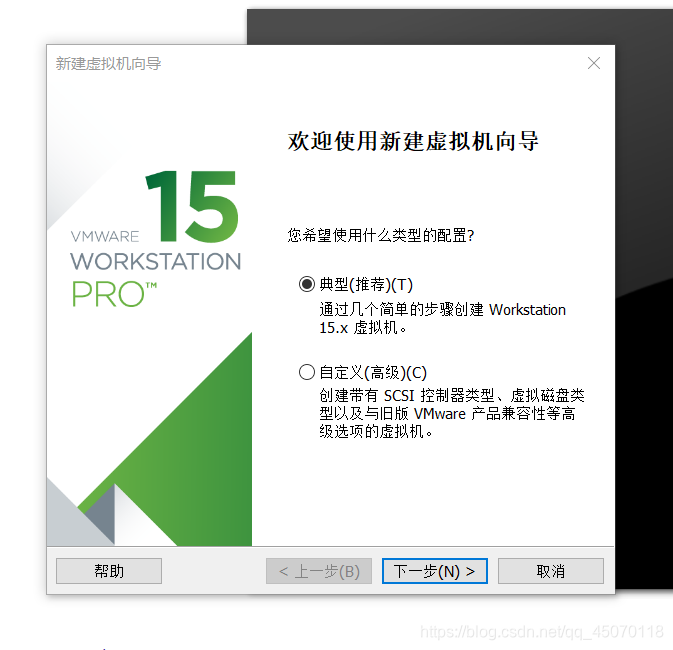
稍后安装操作系统
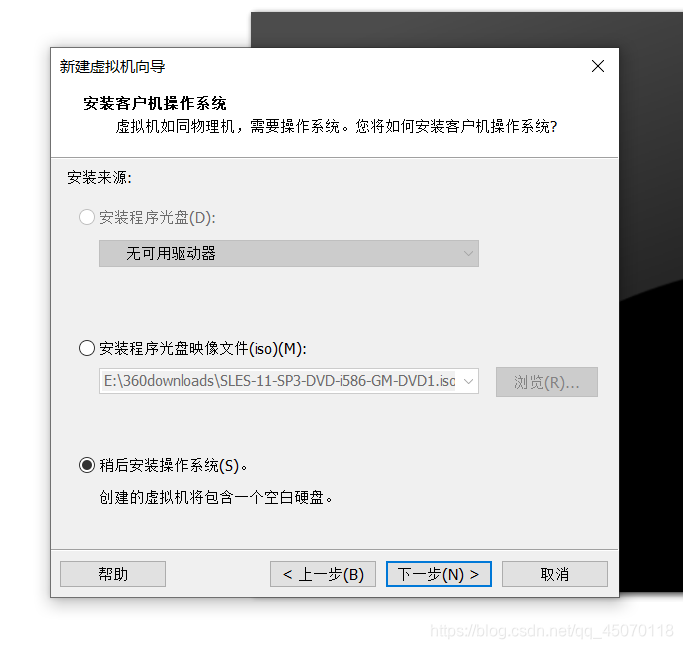

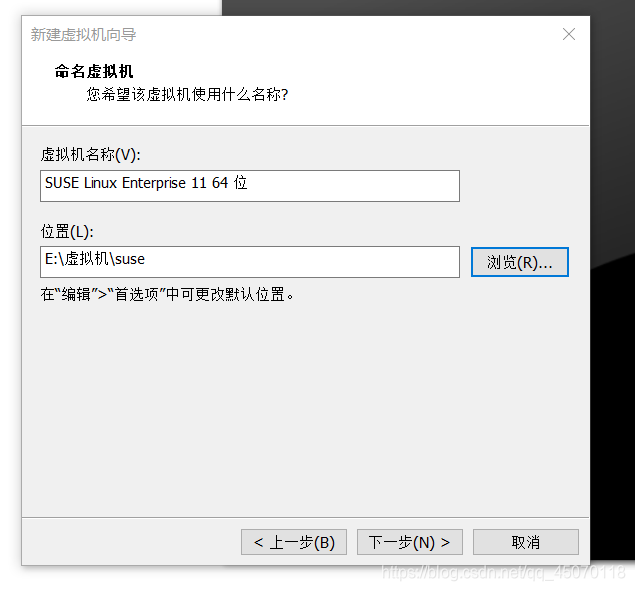
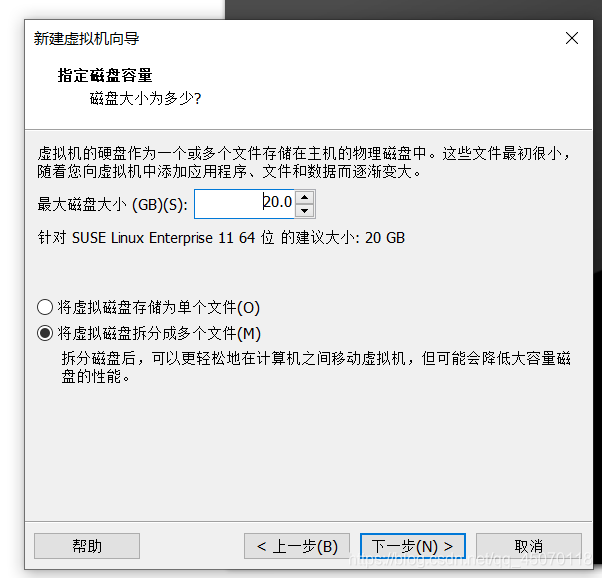
自定义硬件,镜像要选好
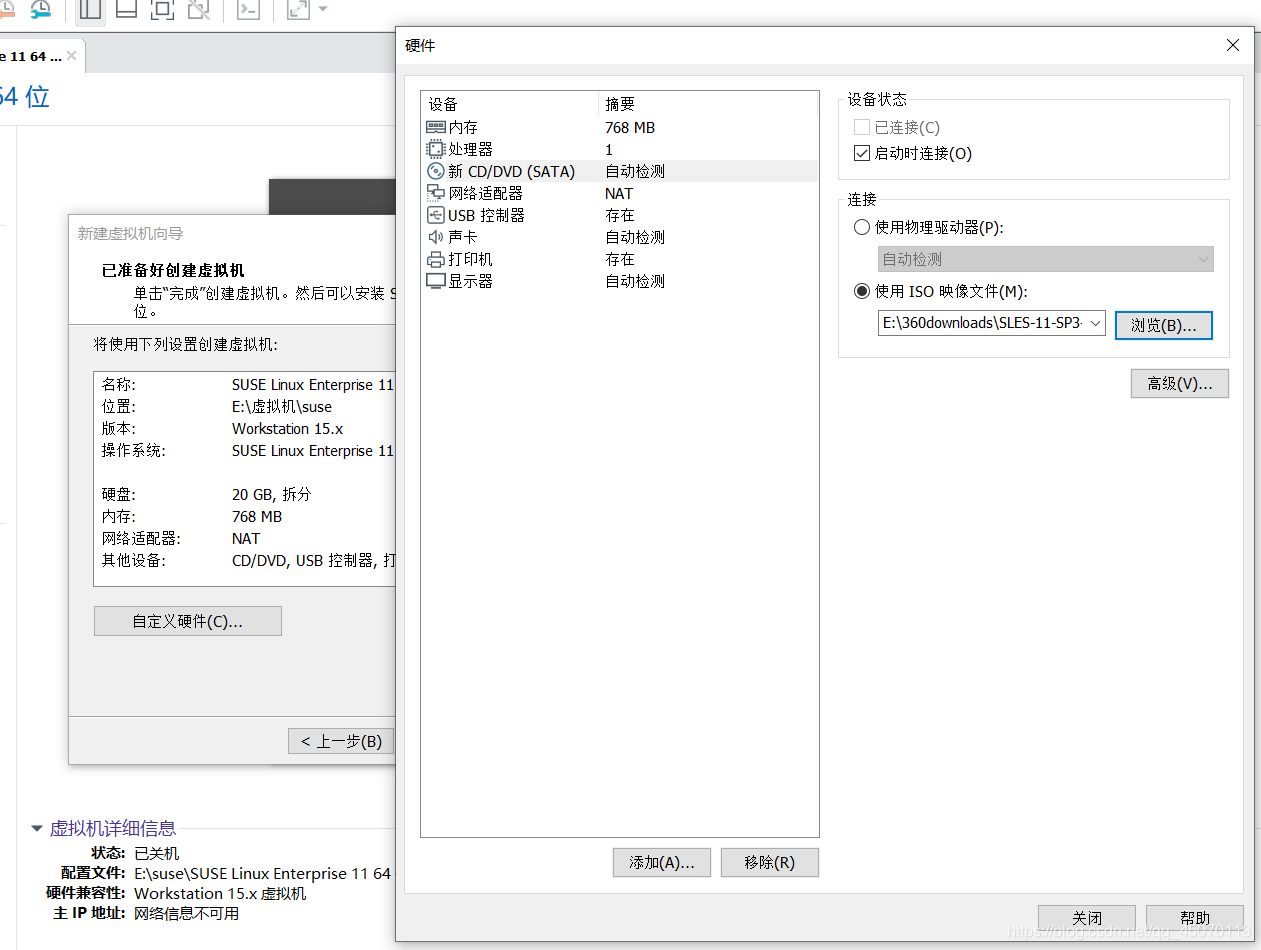
开启虚拟机
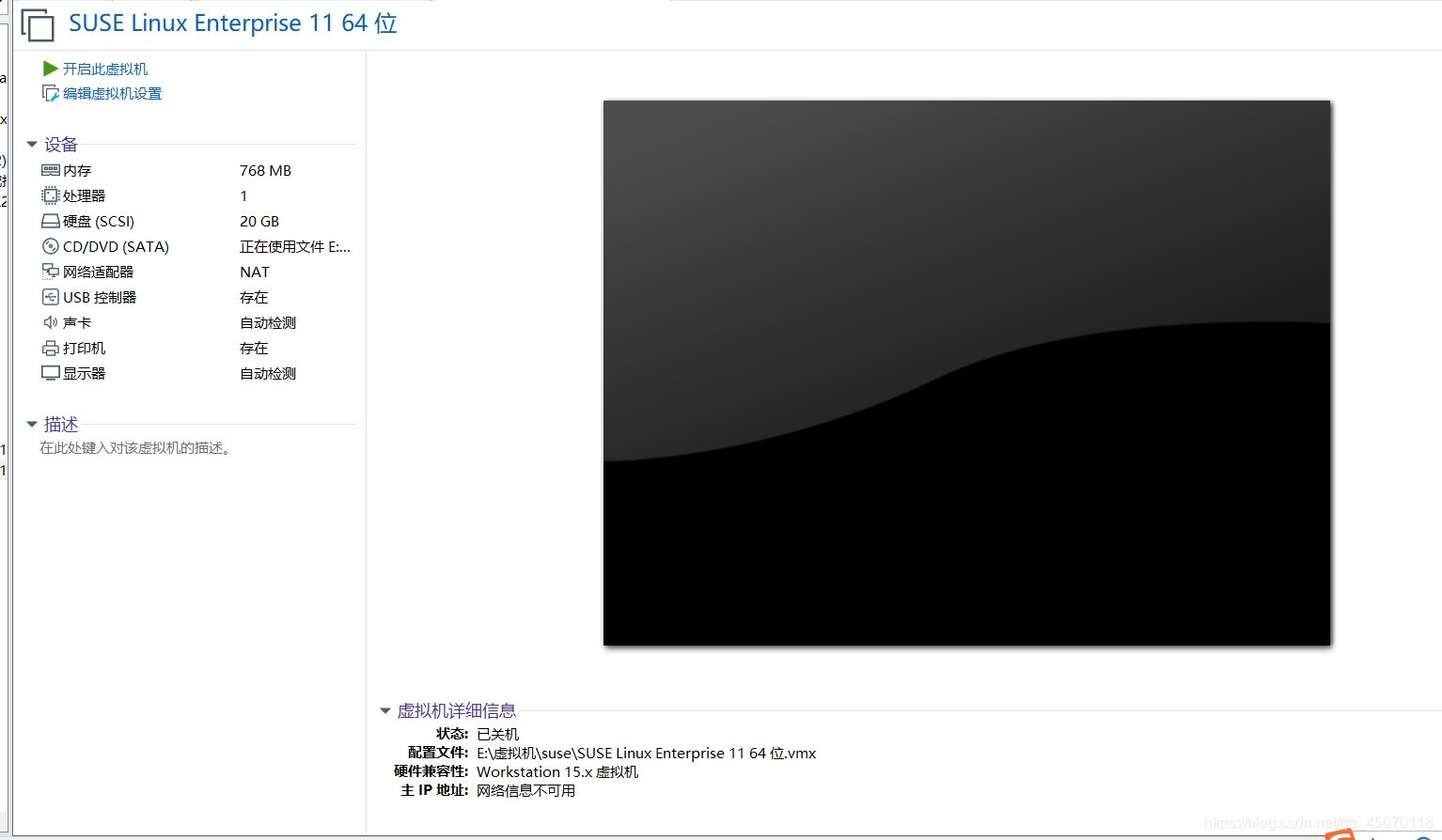
选择第二个installation进入安装
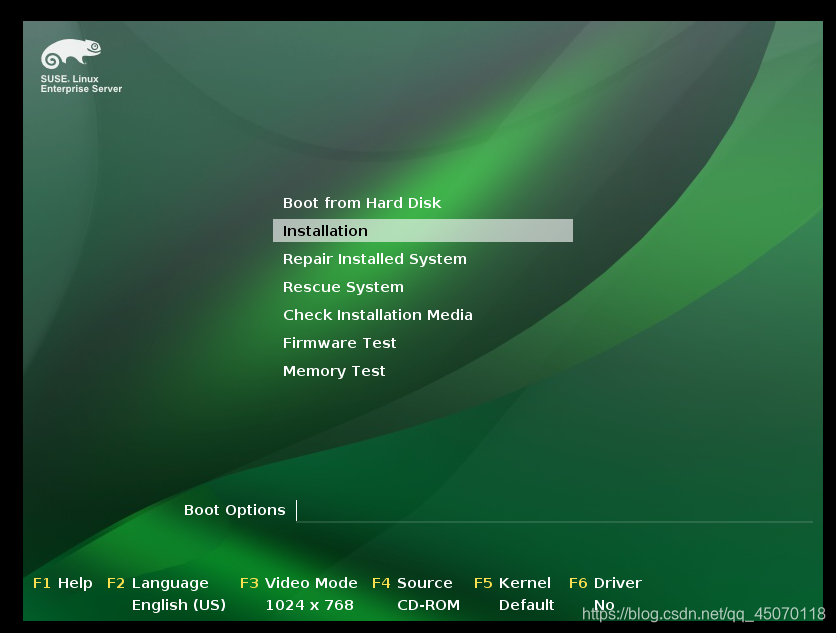
个人用户就将语言和设置为中文就行,接受条款然后下一步
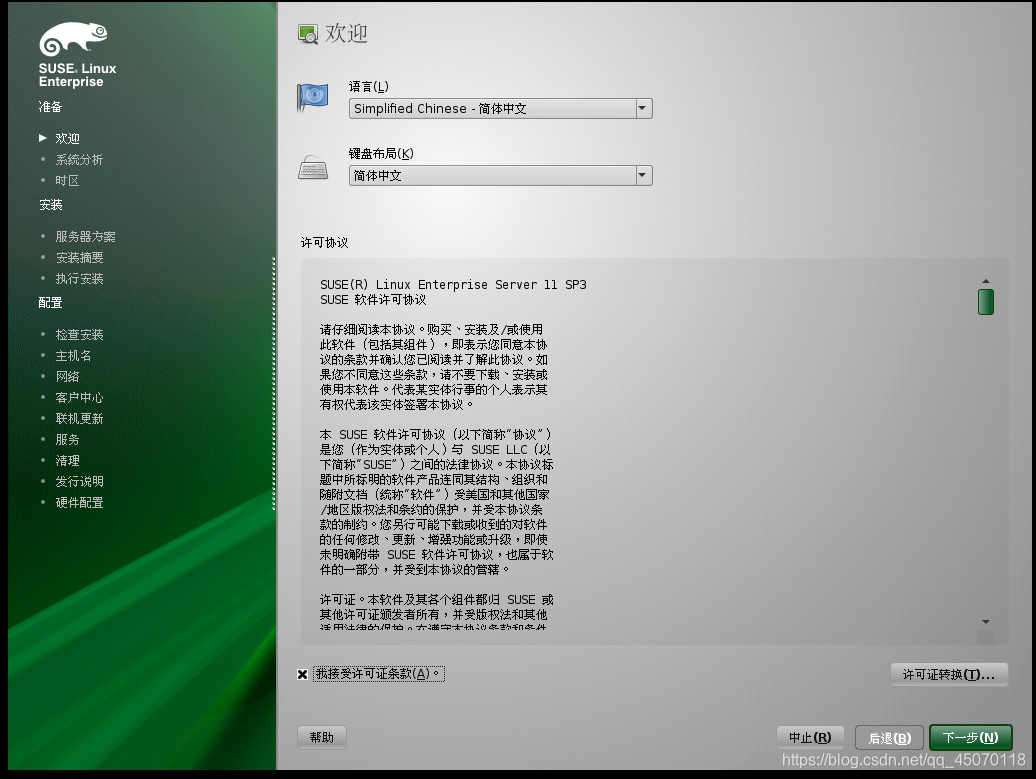
是否需要检查光盘,不需要直接next
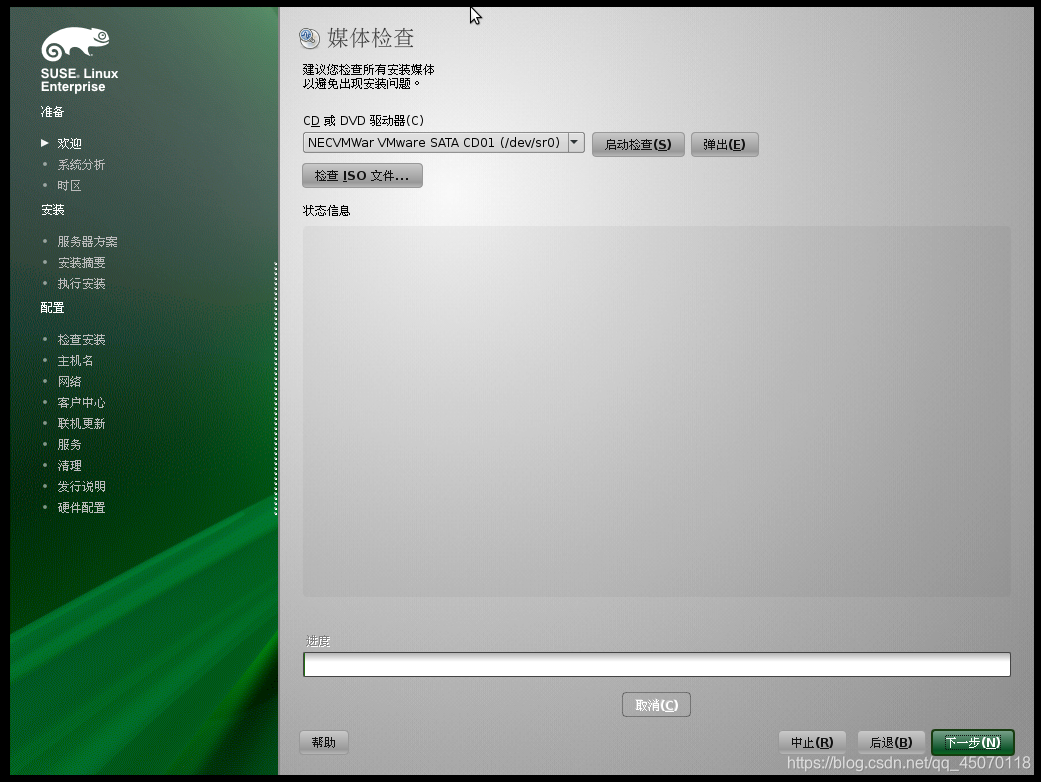
全新安装,下一步
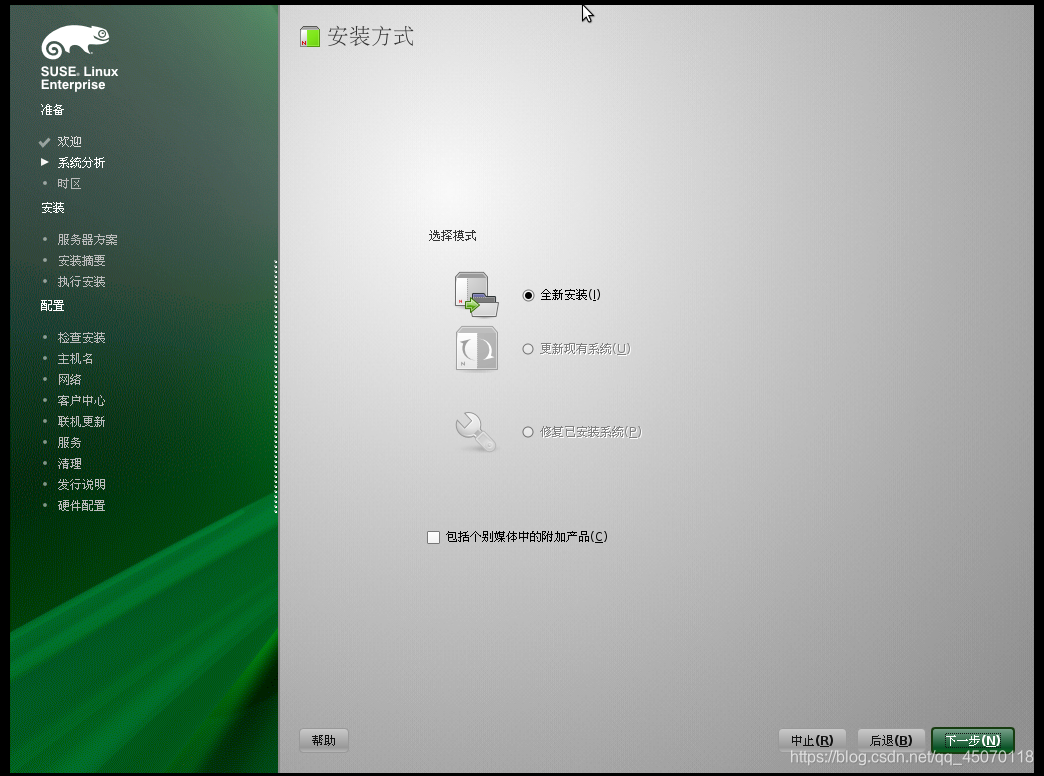 时区为亚洲上海
时区为亚洲上海
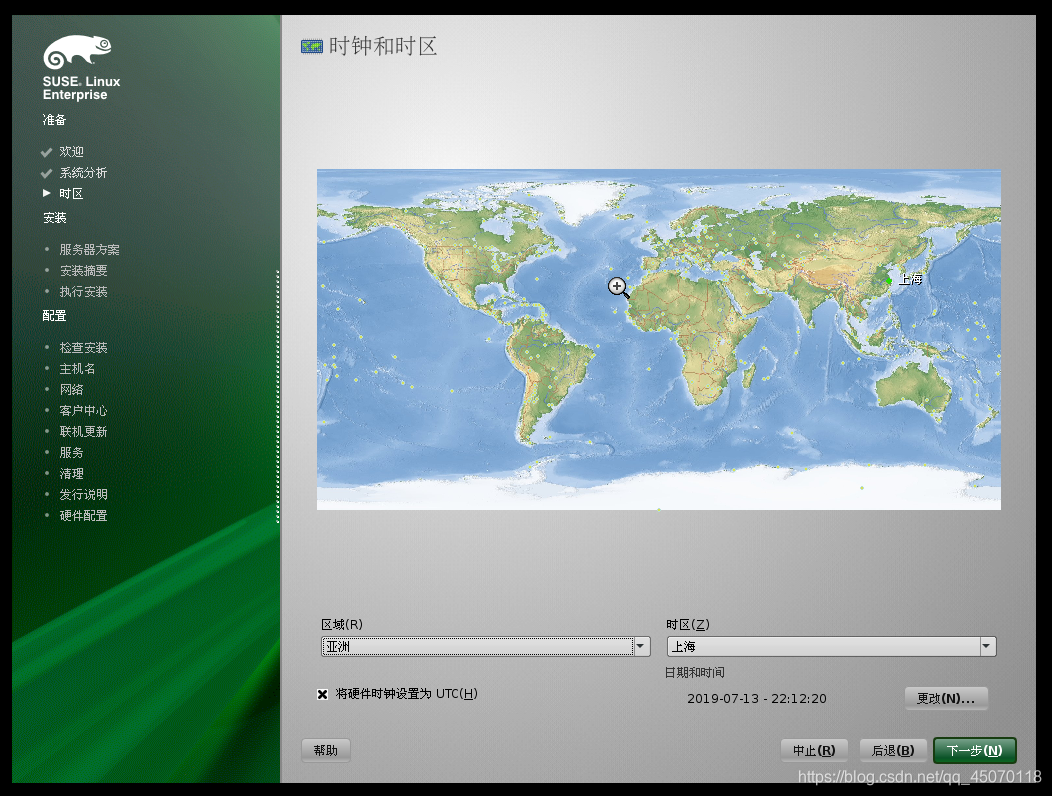
选择虚拟机,如果是物理机就选择物理机

选择分区
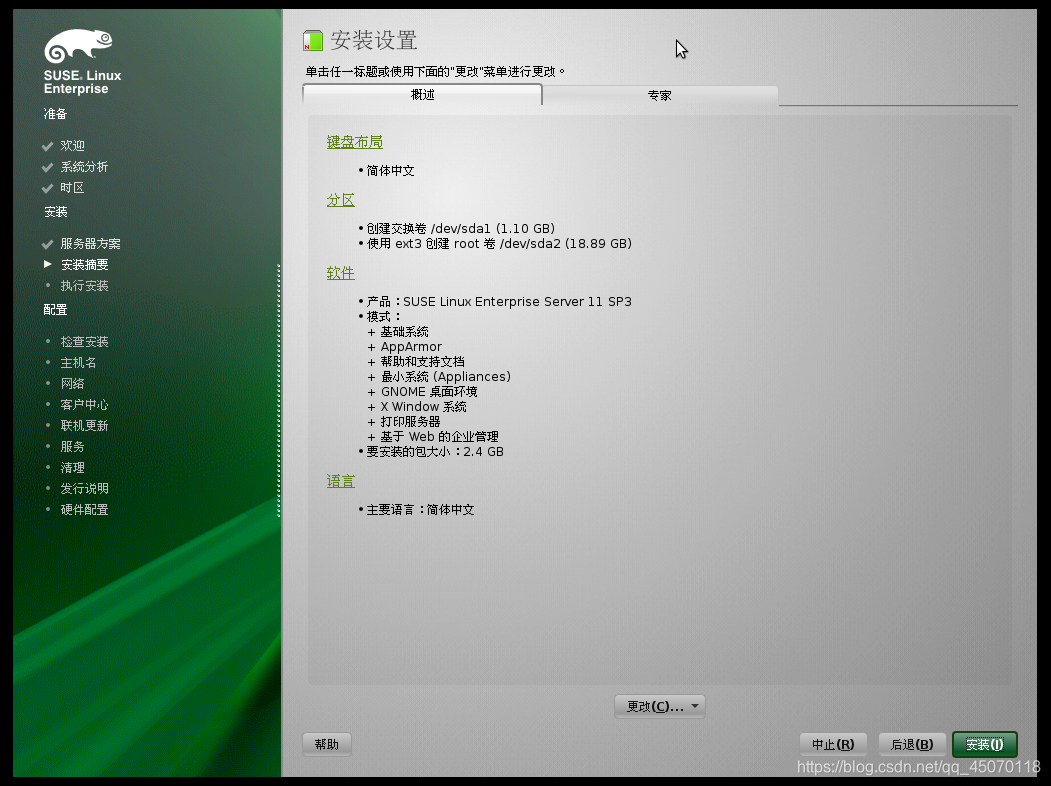
选择自定义分区
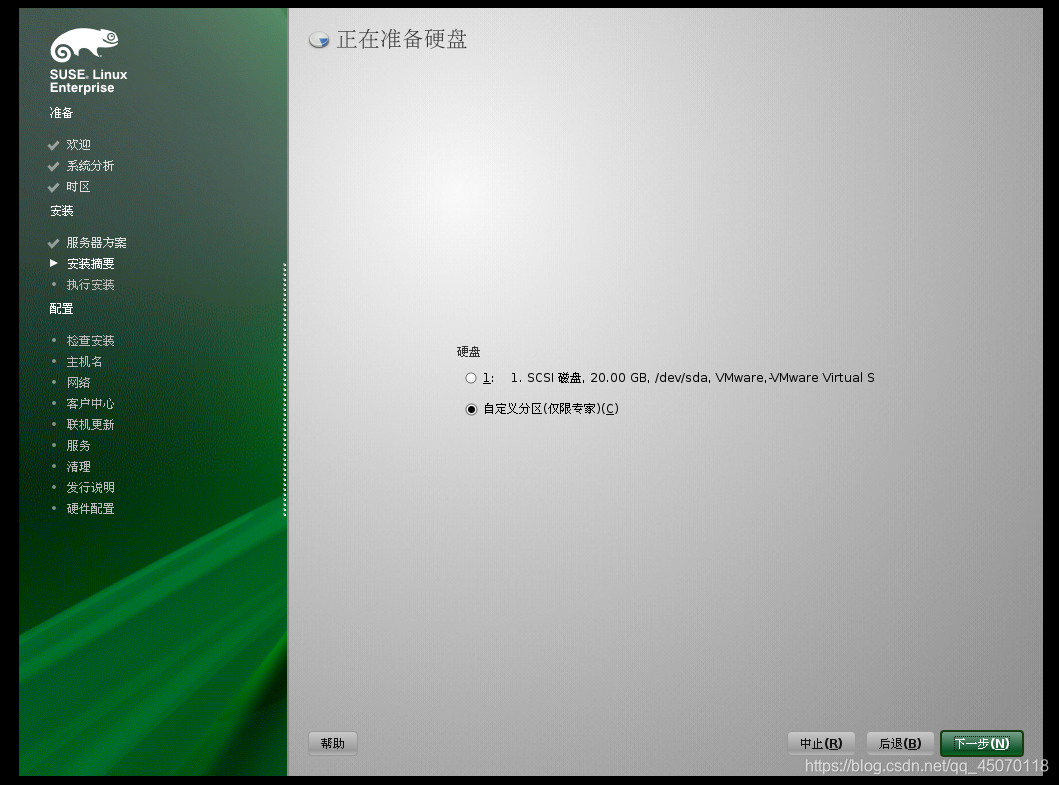
开始分区,我分三个区,一个为etx3的/boot的系统引导文件的盘,一个为swap swap 的用来交换内存的盘通常1-2G,一个为ext3 / 的根分区
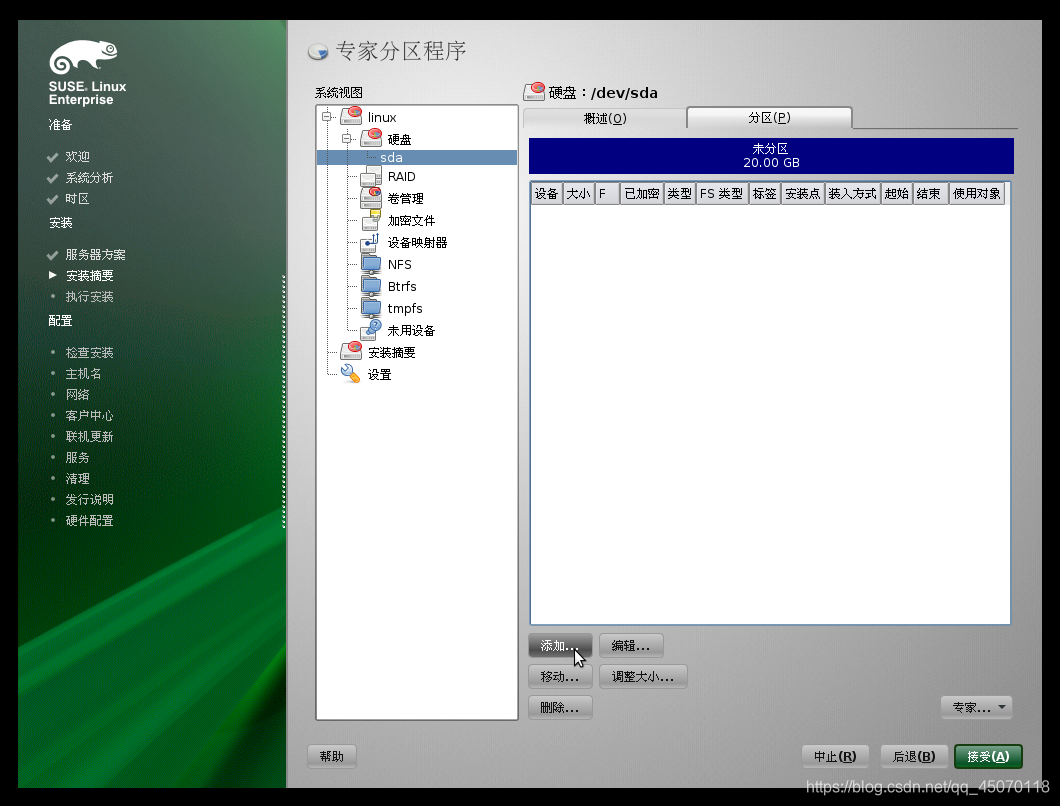
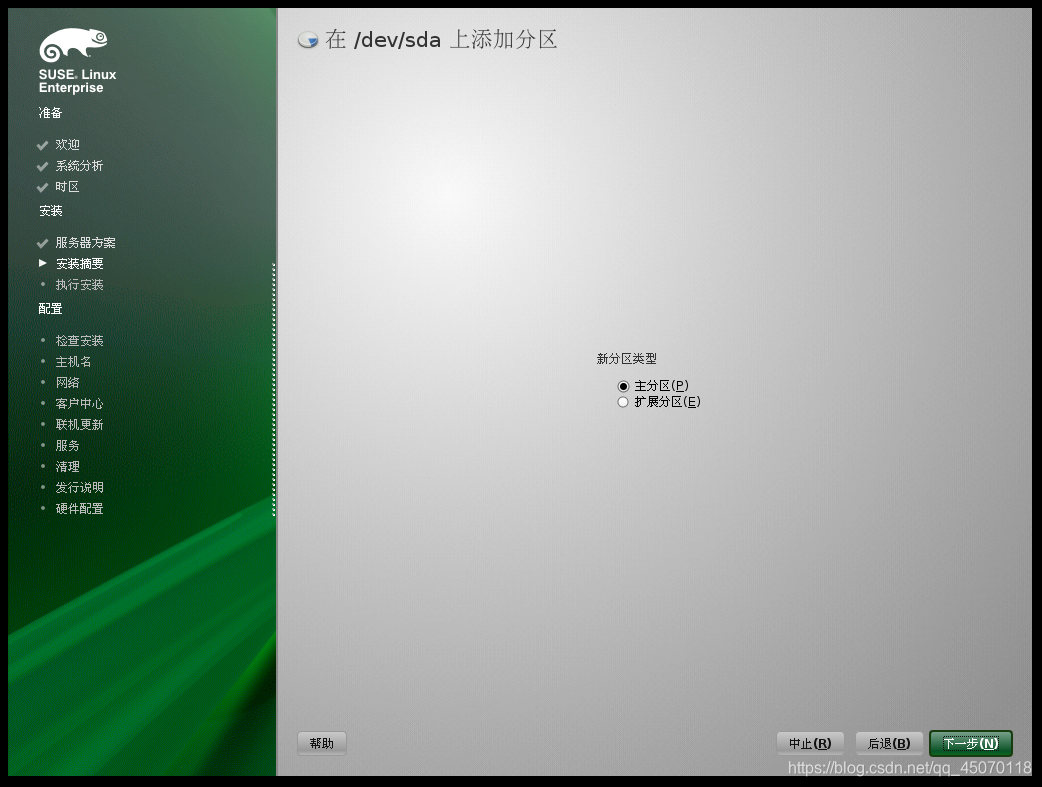
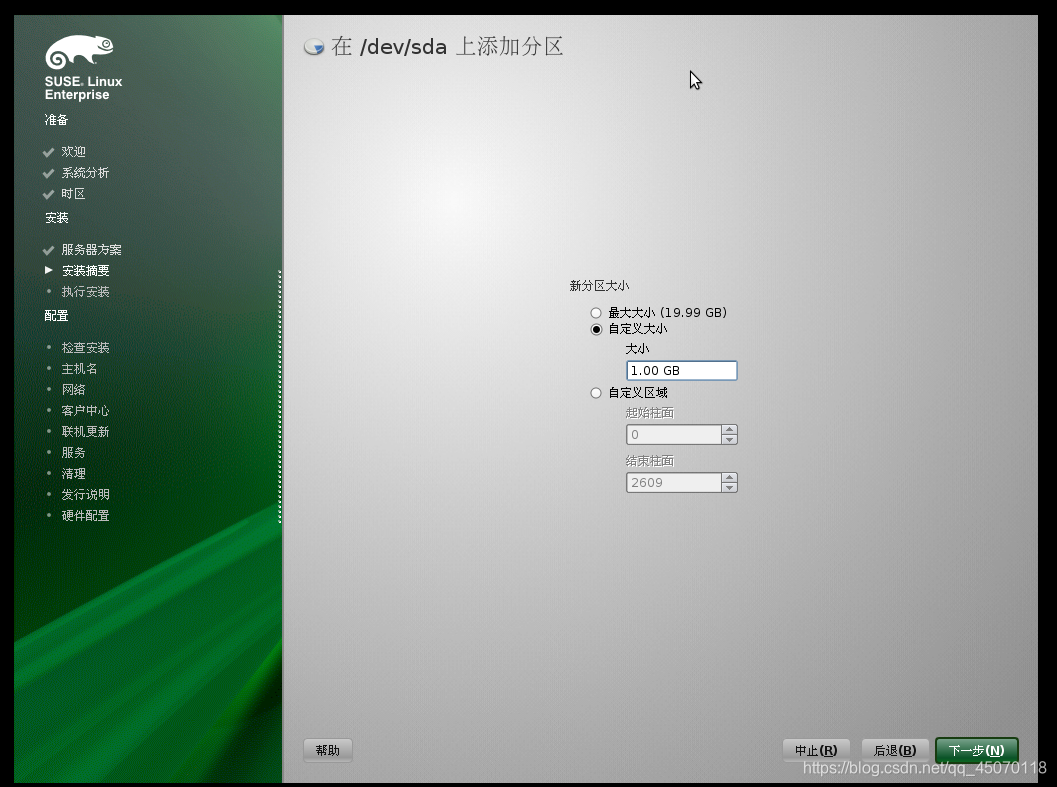
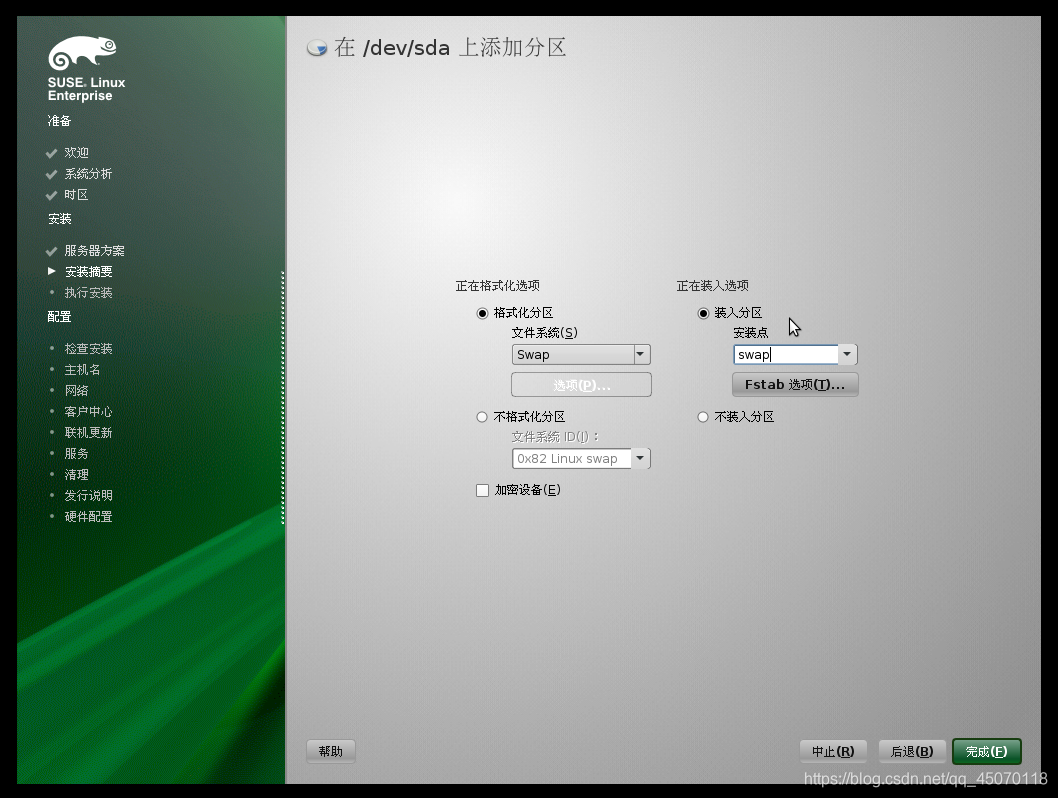
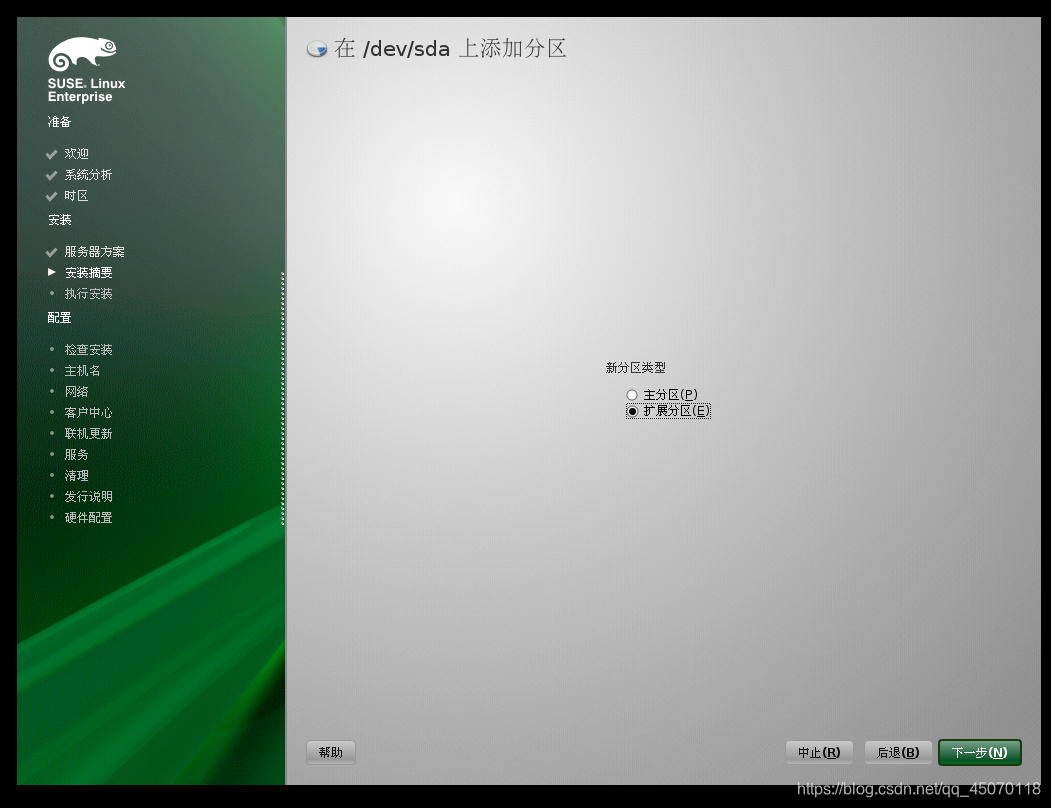
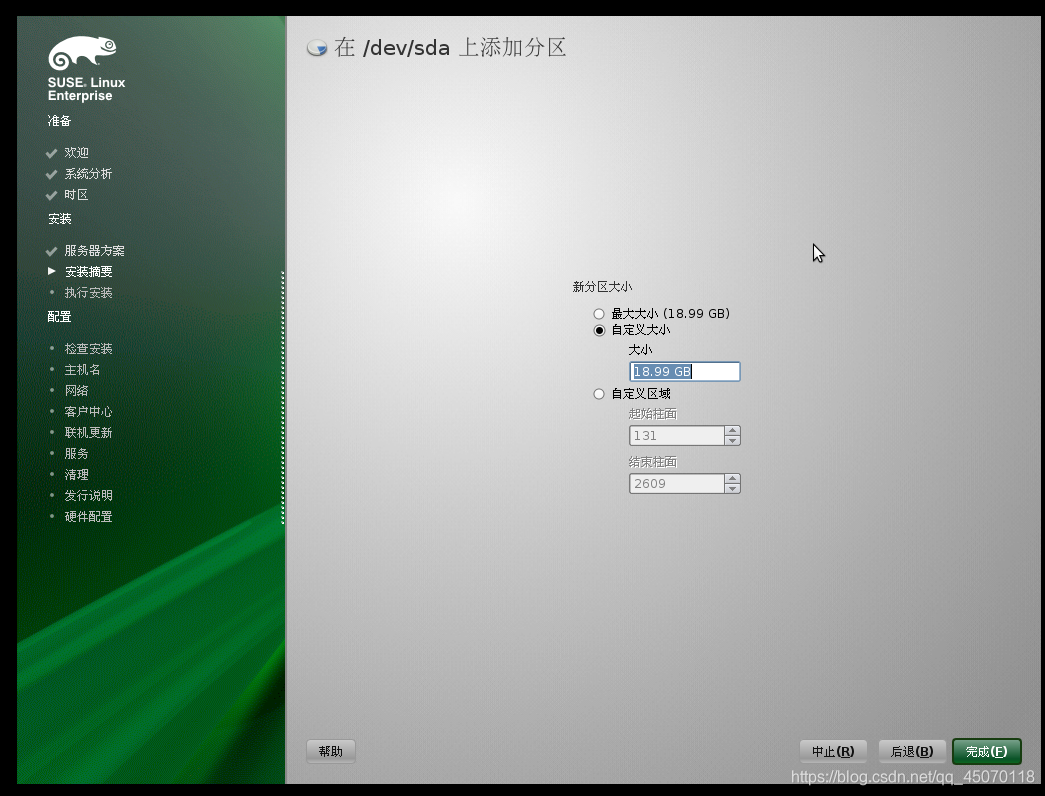
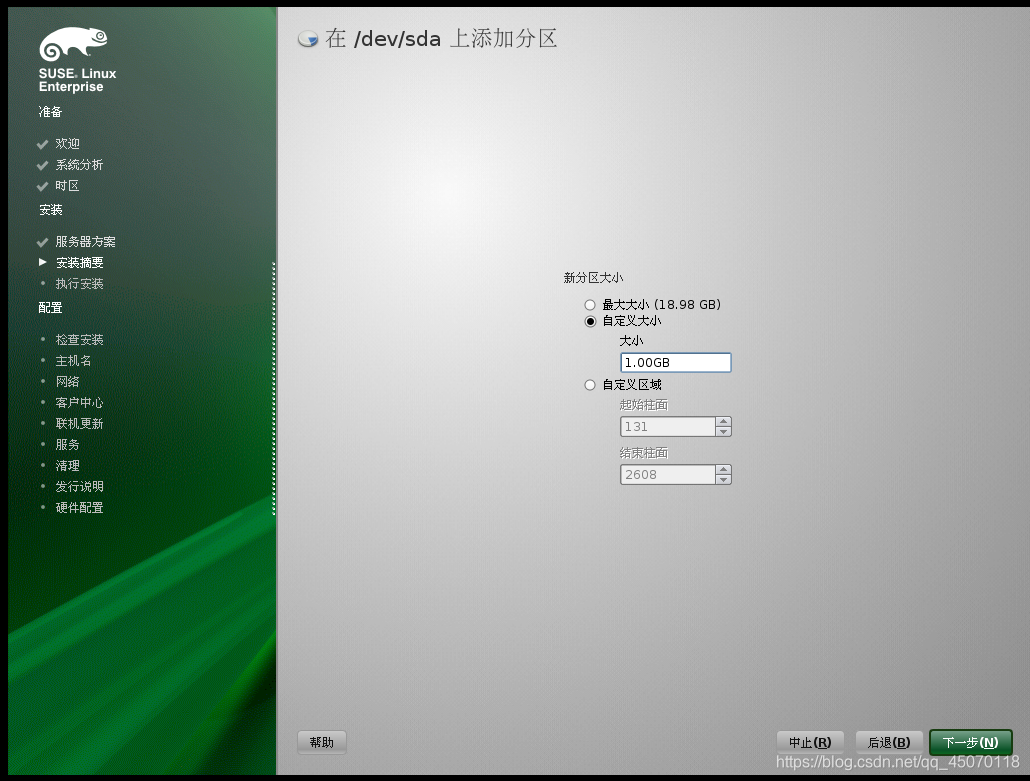
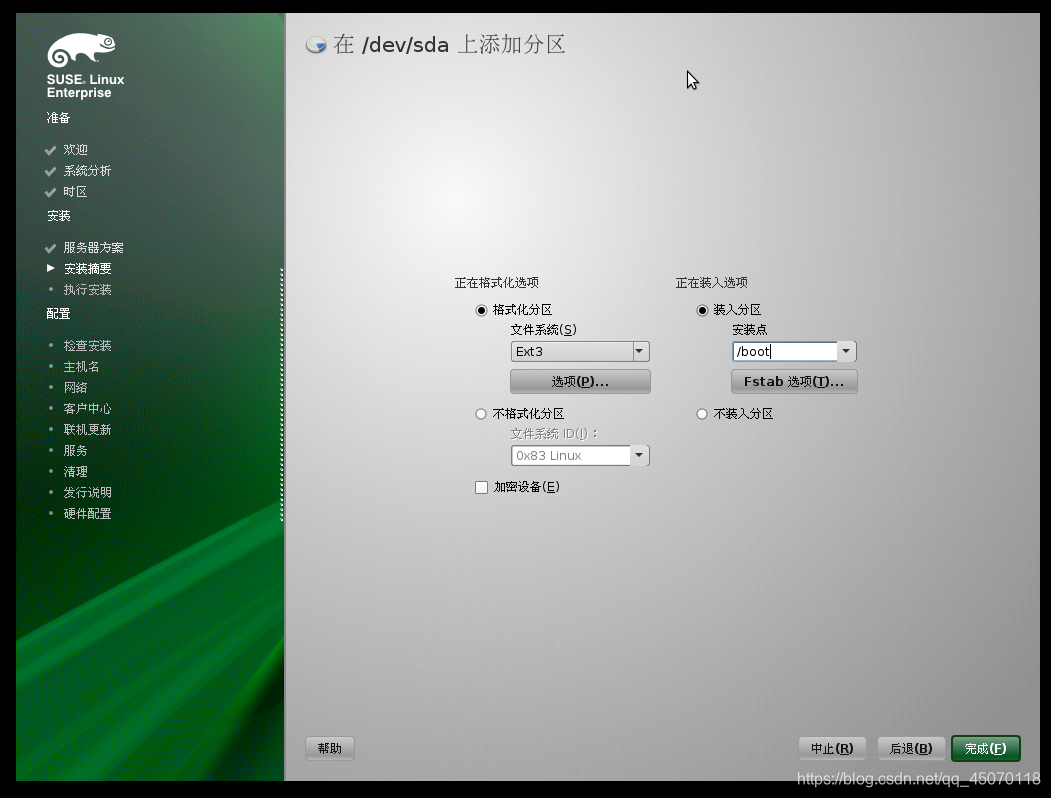
剩下的全为根分区
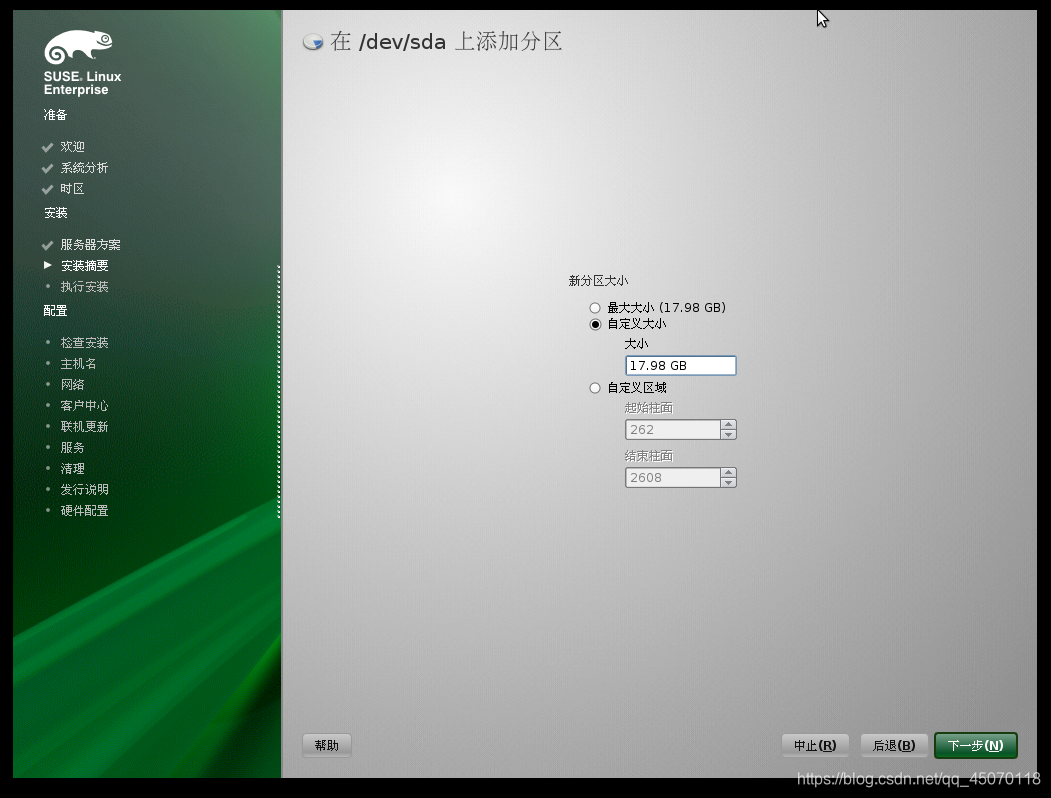
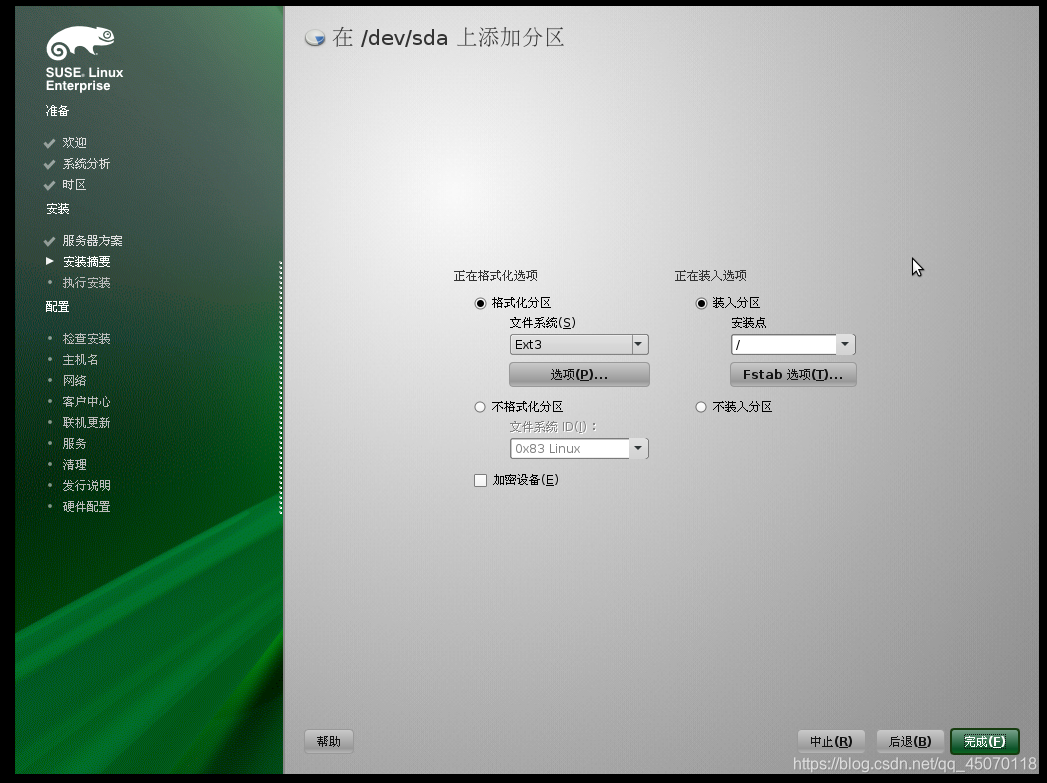
安装完成,点击接受
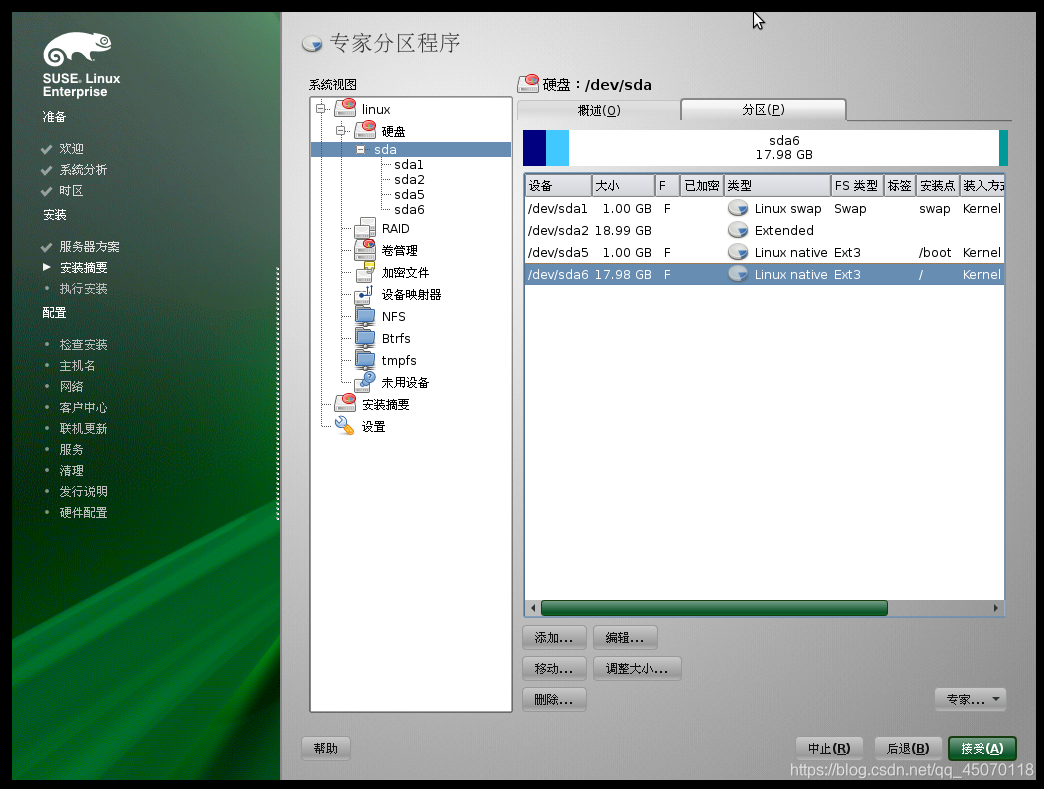
软件选择,建议把C/C++点上,不然会找不到gcc
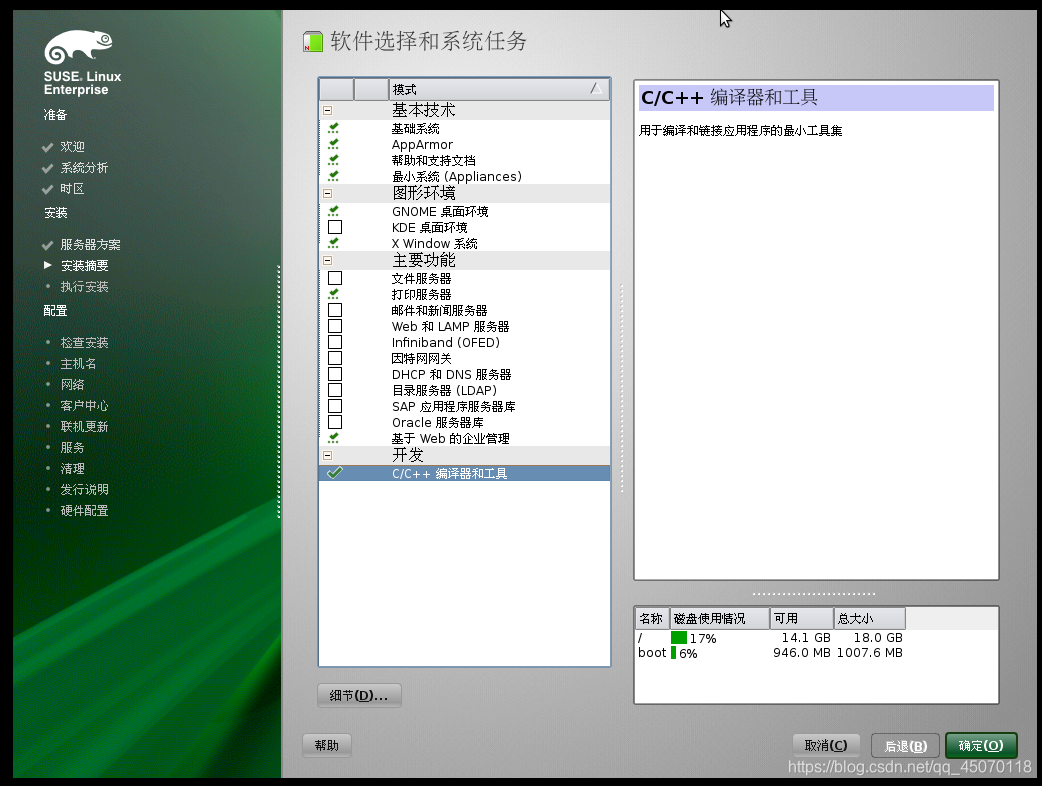
确定,接受
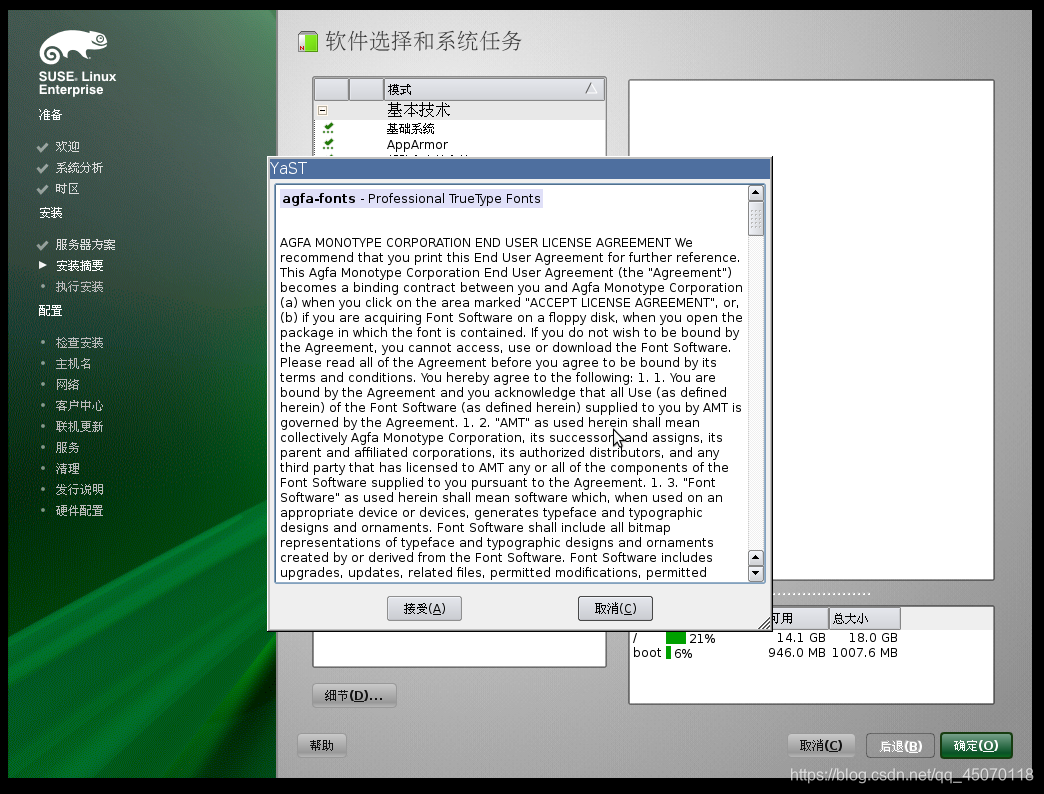
安装
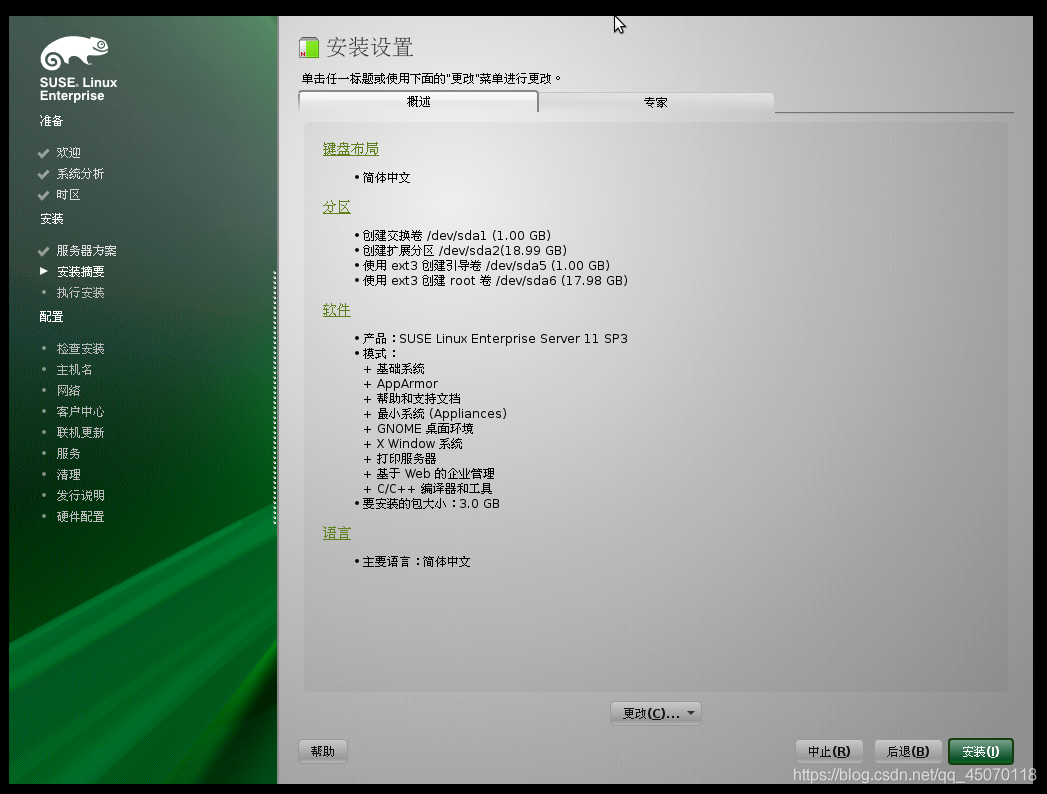
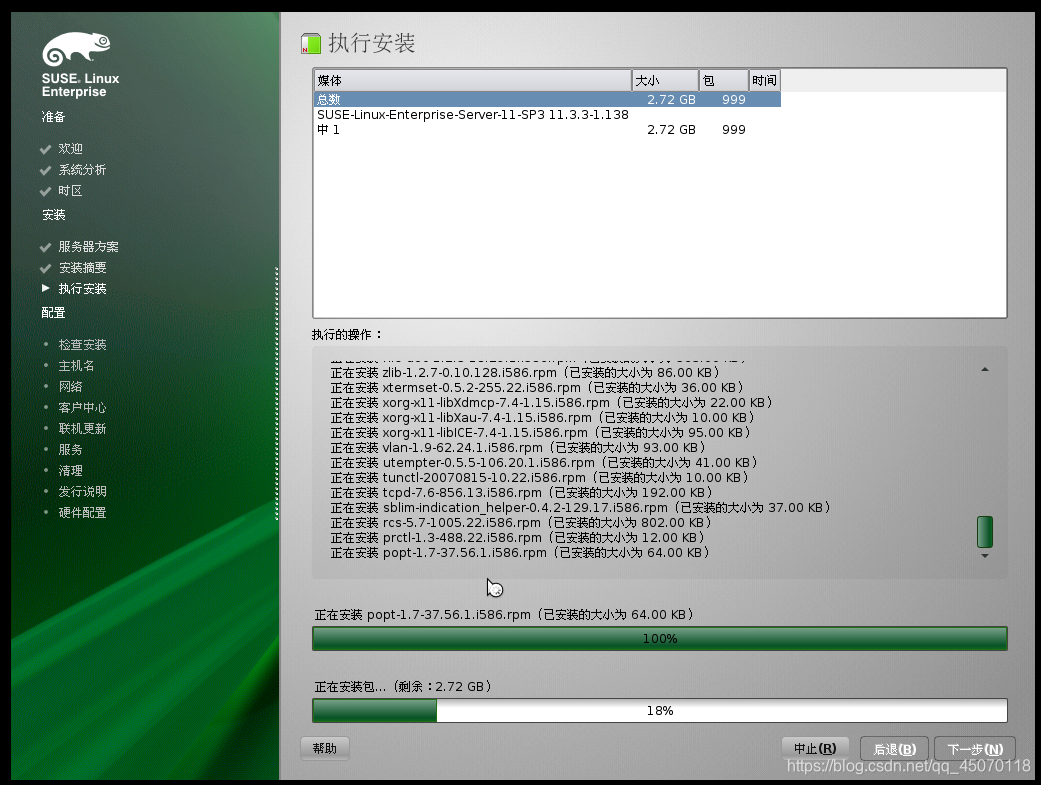
安装结束后开始设置root管理员的密码
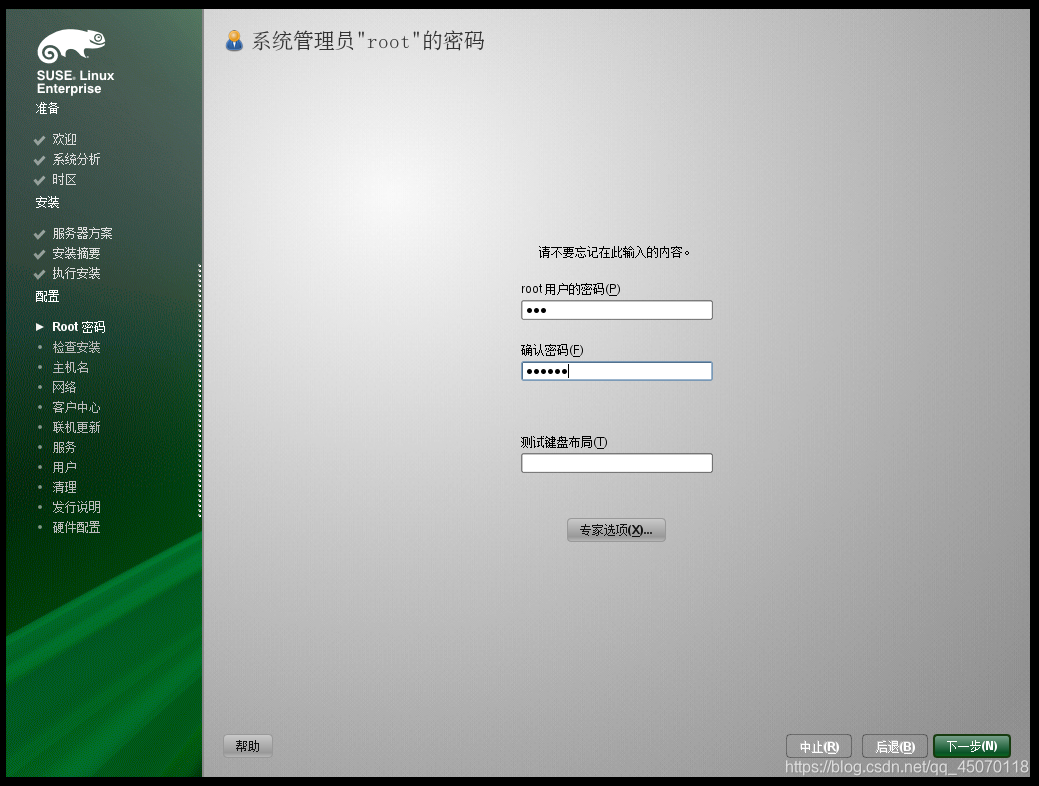
主机名个域名,直接下一步
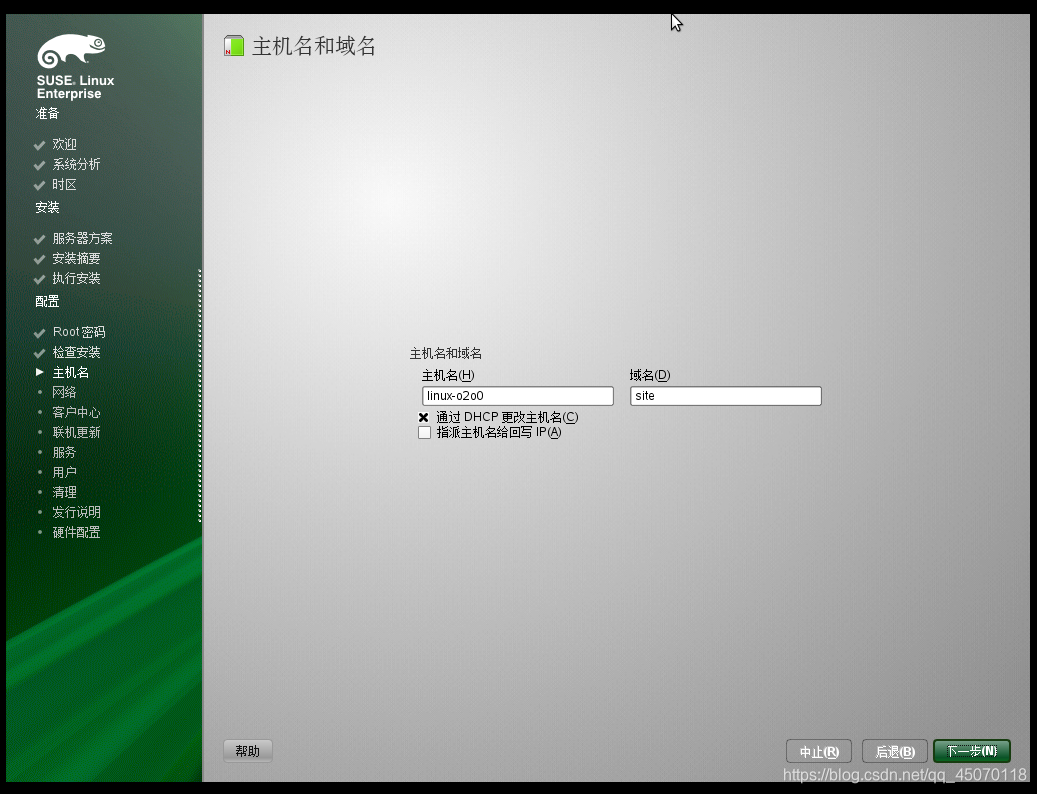
开始测试
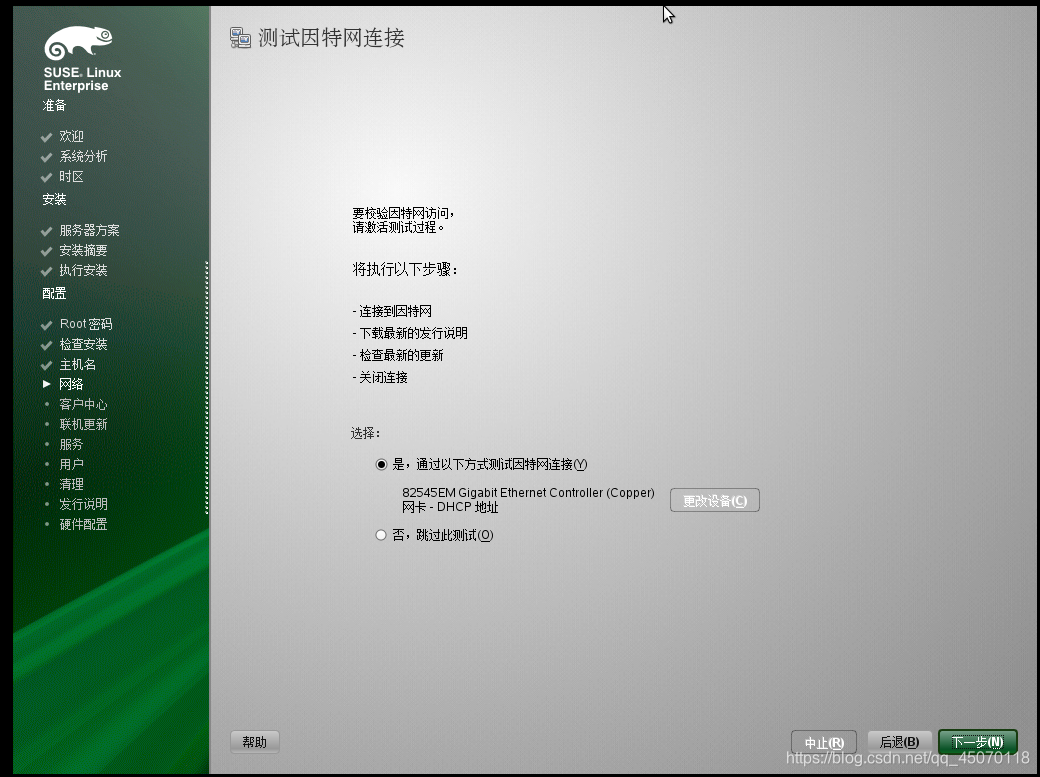
下一步
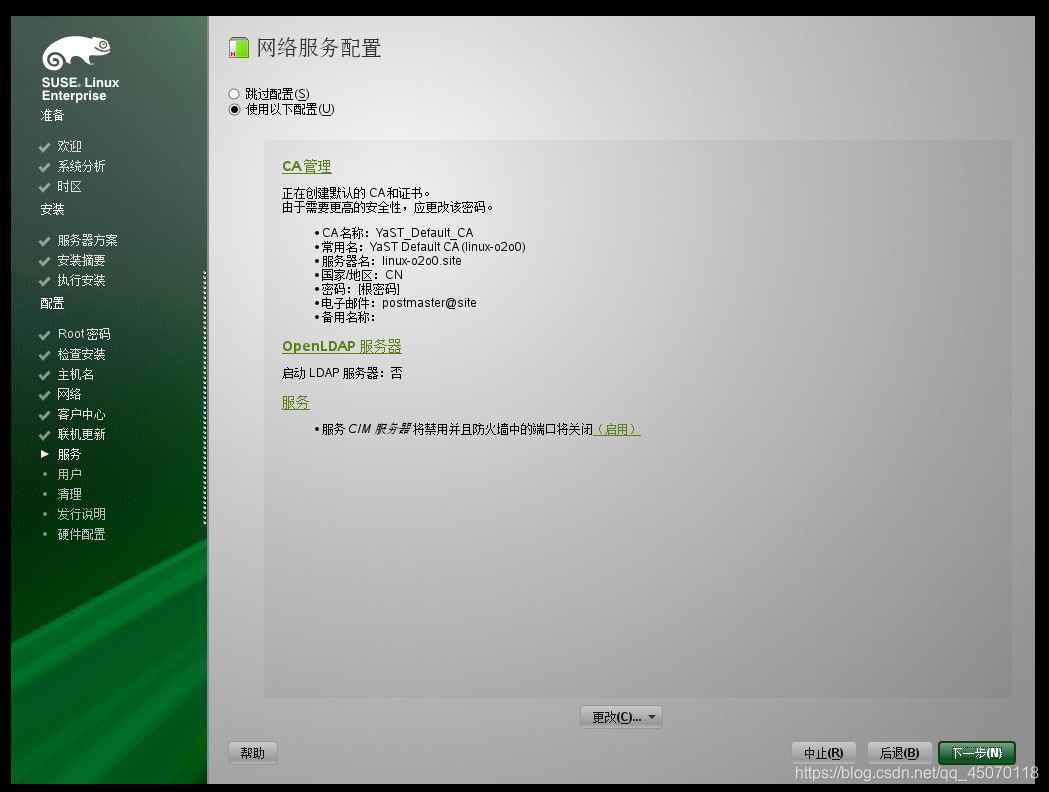
设置新的本地用户
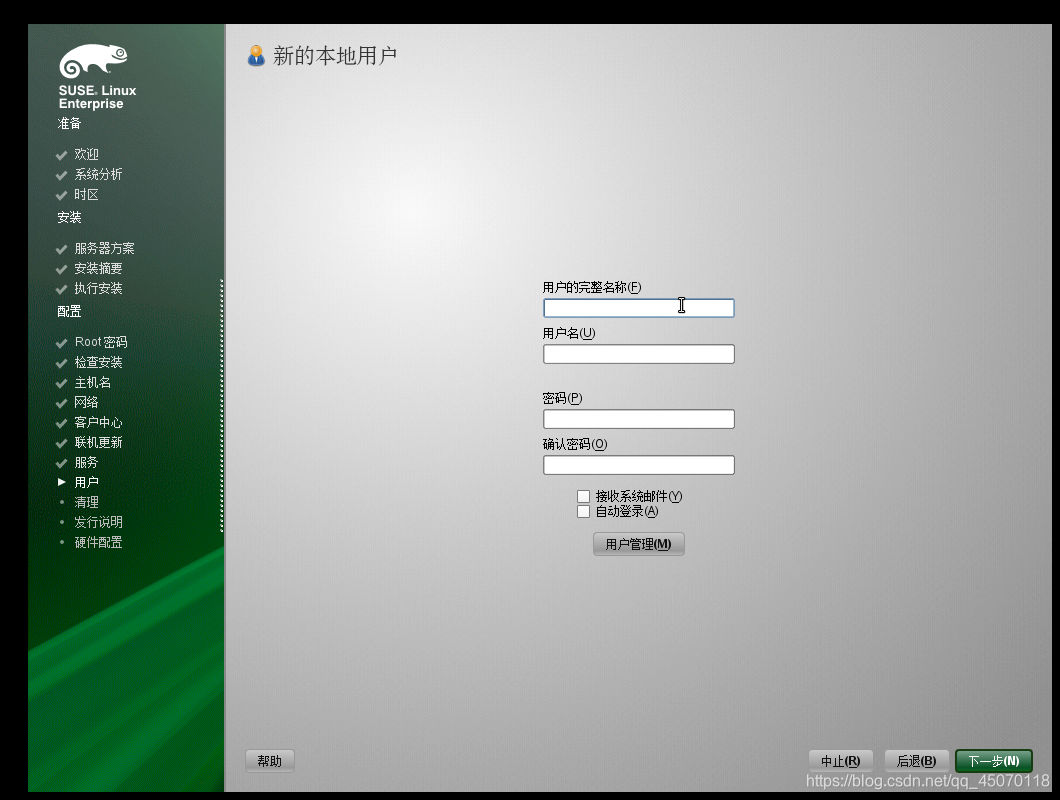
下一步

下一步
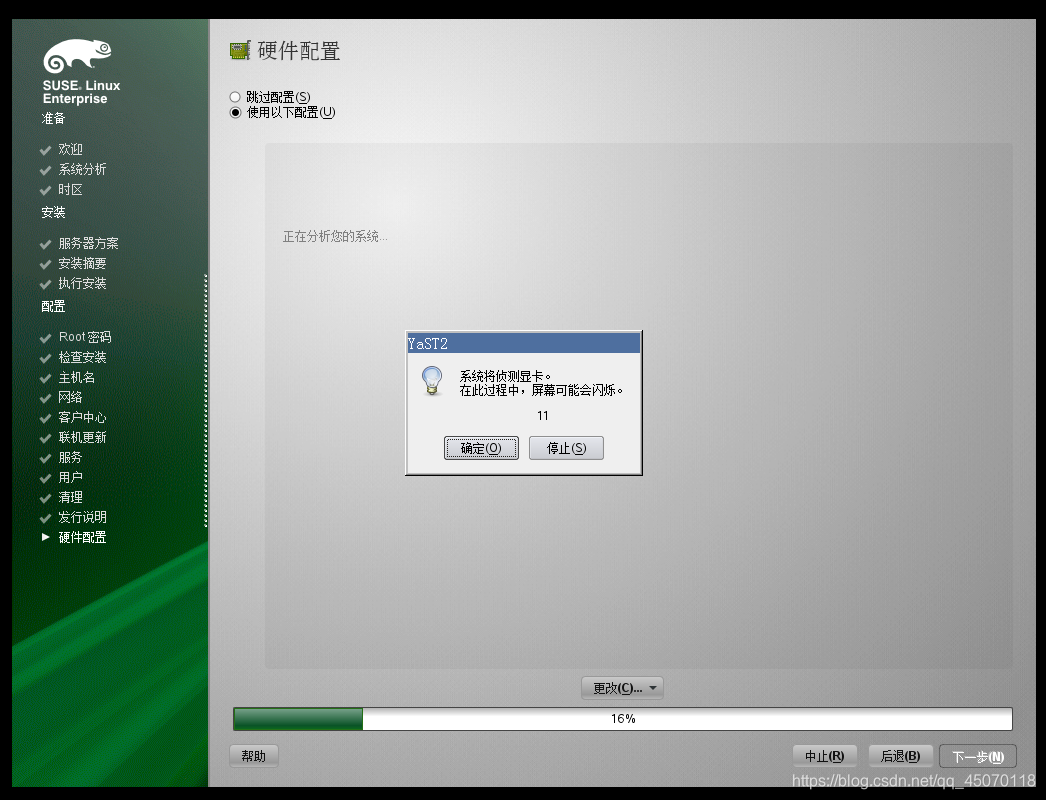
下一步
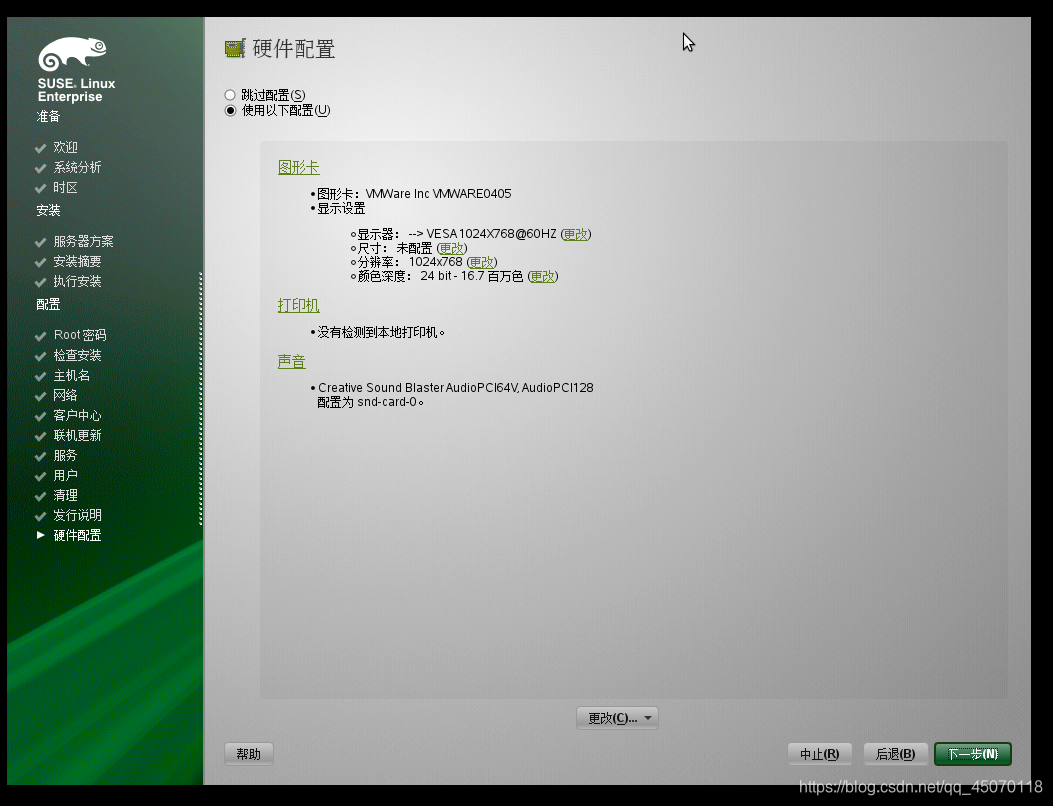
安装完成
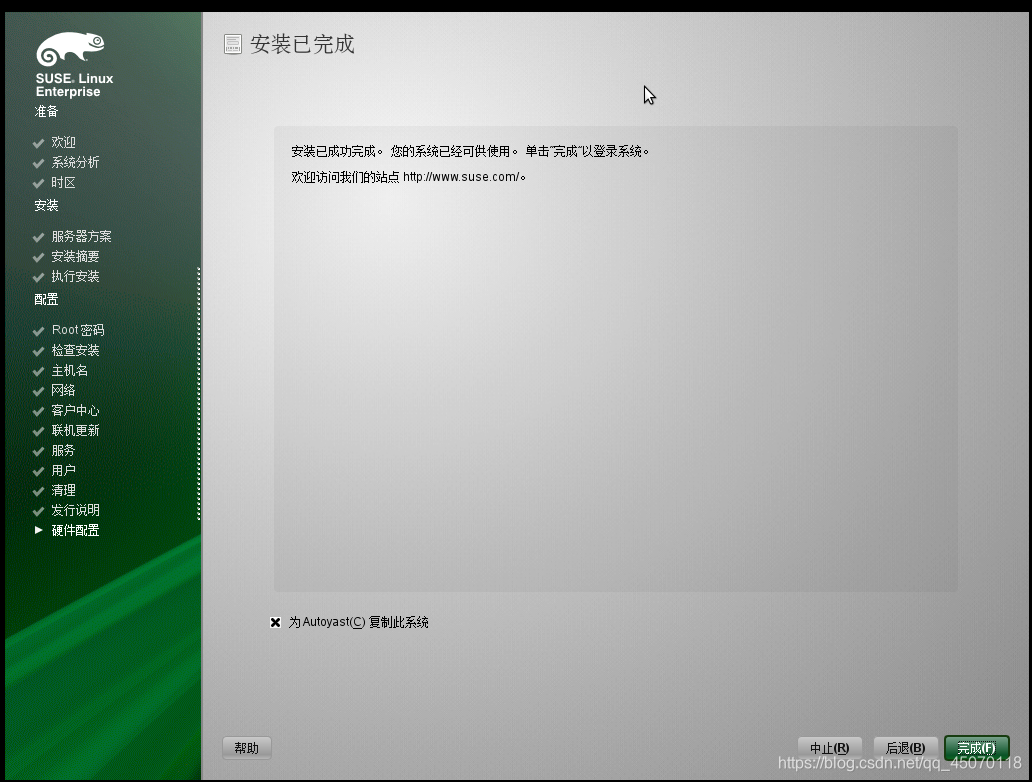
安装成功,重启进入
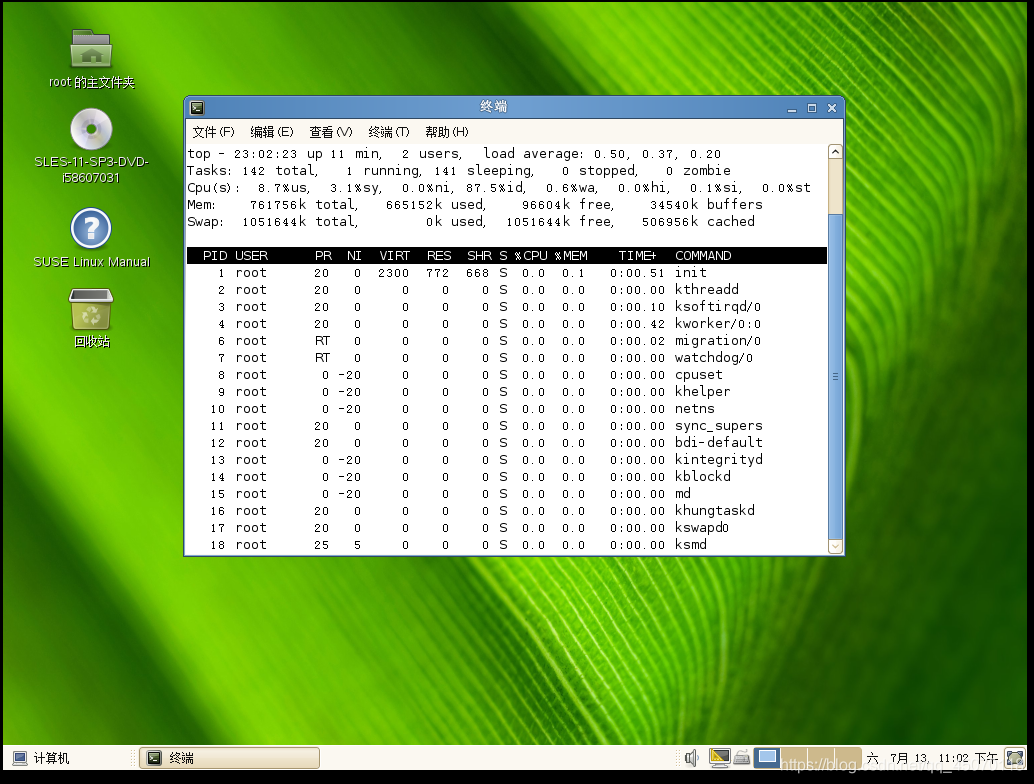
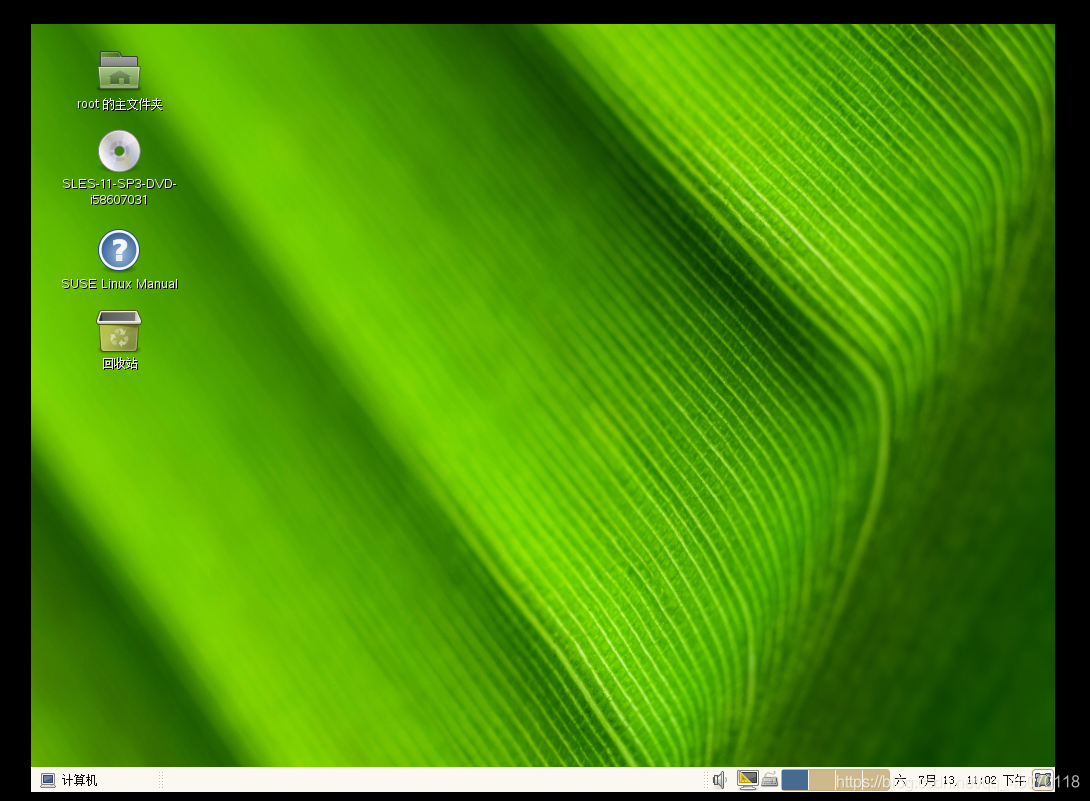




 本文围绕SUSE Linux展开,介绍了其安装地址,阐述了它是德国公司发行维护的Linux发行版及版本特征,如集成管理界面方便管理员配置组件、有完善告警机制等。还详细记录了在VM虚拟机上安装SUSE Linux 11 sp3的步骤。
本文围绕SUSE Linux展开,介绍了其安装地址,阐述了它是德国公司发行维护的Linux发行版及版本特征,如集成管理界面方便管理员配置组件、有完善告警机制等。还详细记录了在VM虚拟机上安装SUSE Linux 11 sp3的步骤。
















 856
856

 被折叠的 条评论
为什么被折叠?
被折叠的 条评论
为什么被折叠?








